Come svuotare la cache di Discord in modo che il tuo dispositivo funzioni meglio
Pubblicato: 2021-07-27Se trascorri una buona quantità di tempo su Internet, probabilmente hai familiarità con Discord. L'app è stata inizialmente adottata dai giocatori su PC come mezzo per comunicare mentre giocavano insieme a giochi cooperativi o multiplayer. Dal suo lancio nel 2015, Discord si è evoluto in una piattaforma in cui gruppi di persone possono riunirsi per qualsiasi tipo di interesse reciproco.
Alla fine della giornata, Discord è un'ottima app che consente alle persone di riunirsi in una comunità e discutere di interessi comuni nelle chat vocali o attraverso i canali di testo. A causa dell'aspetto comunitario dell'app, molti dati vengono condivisi e l'app usa la sua cache per archiviare alcuni di questi dati per aiutare con i tempi di caricamento e l'efficienza dell'app.
Con Discord, puoi essere in più canali e i tuoi dati memorizzati nella cache possono diventare piuttosto ingombranti nel tempo. Sebbene lo scopo della cache sia aumentare le prestazioni su quella particolare app, alla fine può portare a gonfiore e rallentamento del dispositivo. Per questo motivo, è una buona idea svuotare la cache ogni tanto per garantire le massime prestazioni. Ecco come lo fai.
Come svuotare la cache in Discord
Poiché Discord è disponibile su più piattaforme, può essere un po' complicato capire i passaggi corretti per svuotare la cache. Ma non preoccuparti, illustreremo come svuotare la cache di Discord su qualsiasi dispositivo, a partire da Windows e Mac:
Come svuotare la cache di Discord su Windows
Se stai usando Discord per Windows, dovrai accedere ai file di sistema per svuotare la cache del programma:
Apri il menu Start e cerca %appdata%
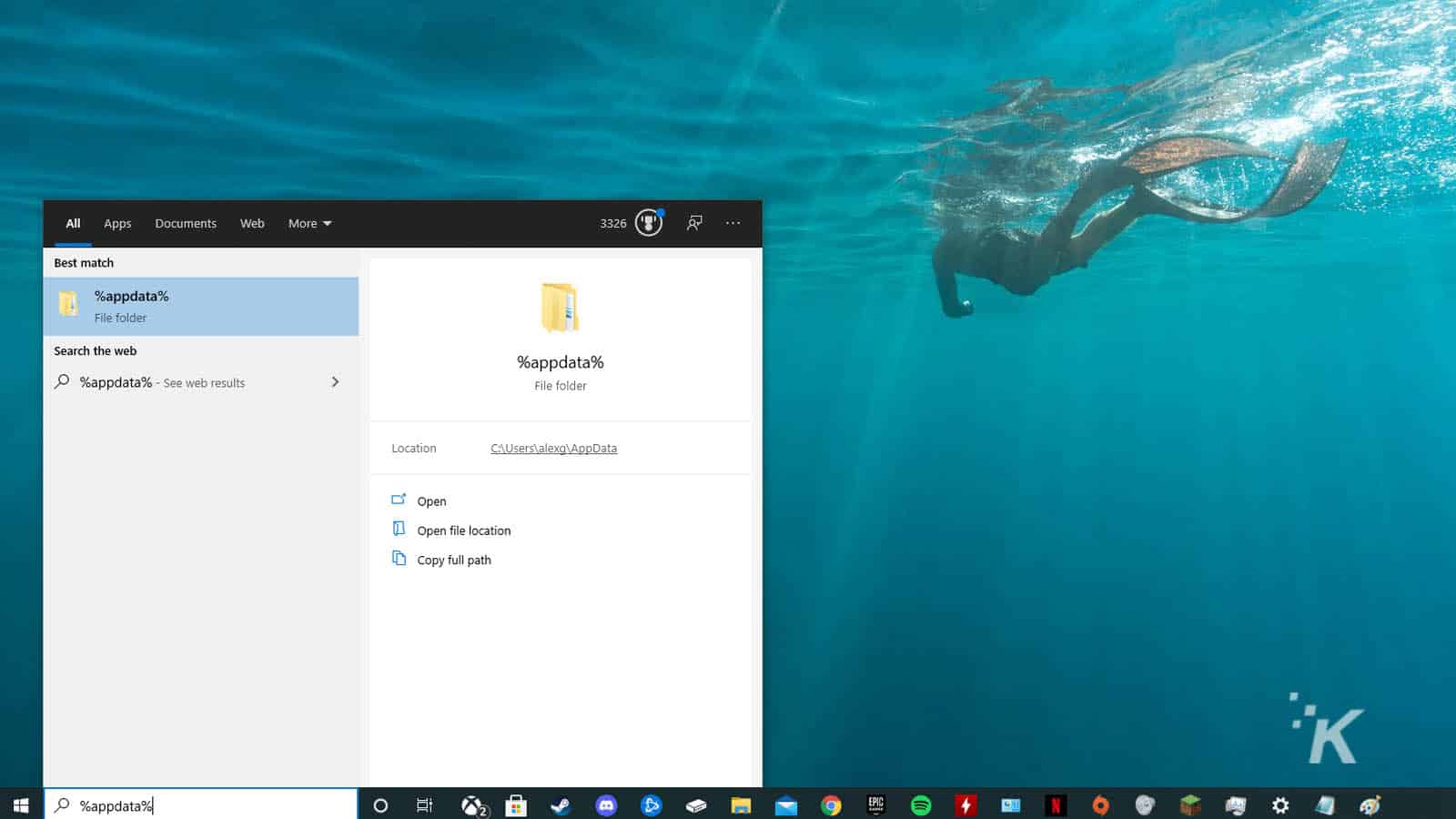
Apri la cartella %appdata% e trova Discord
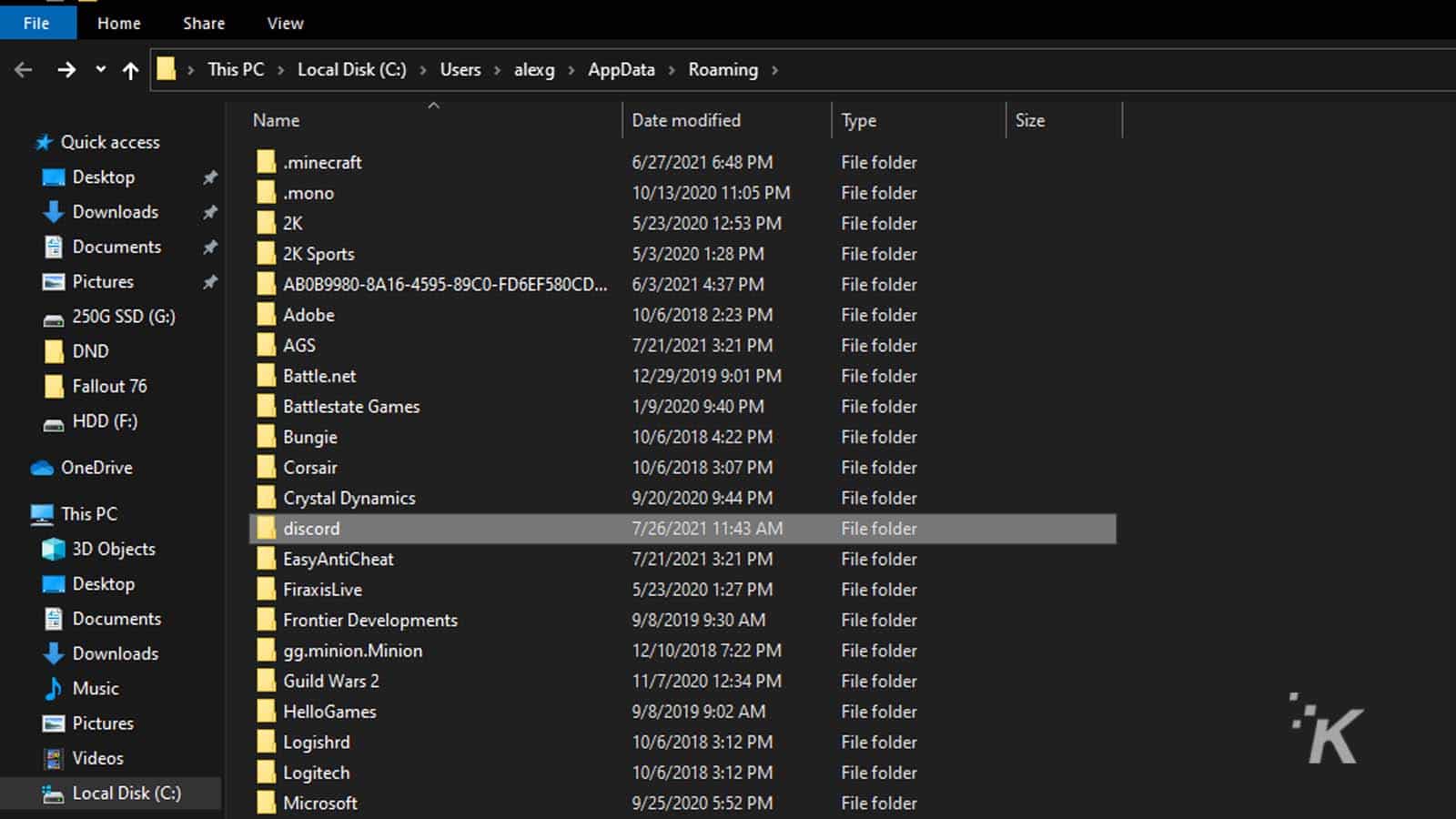
Seleziona le cartelle Cache, Code Cache e GPUCache
Fare clic con il pulsante destro del mouse e selezionare Elimina
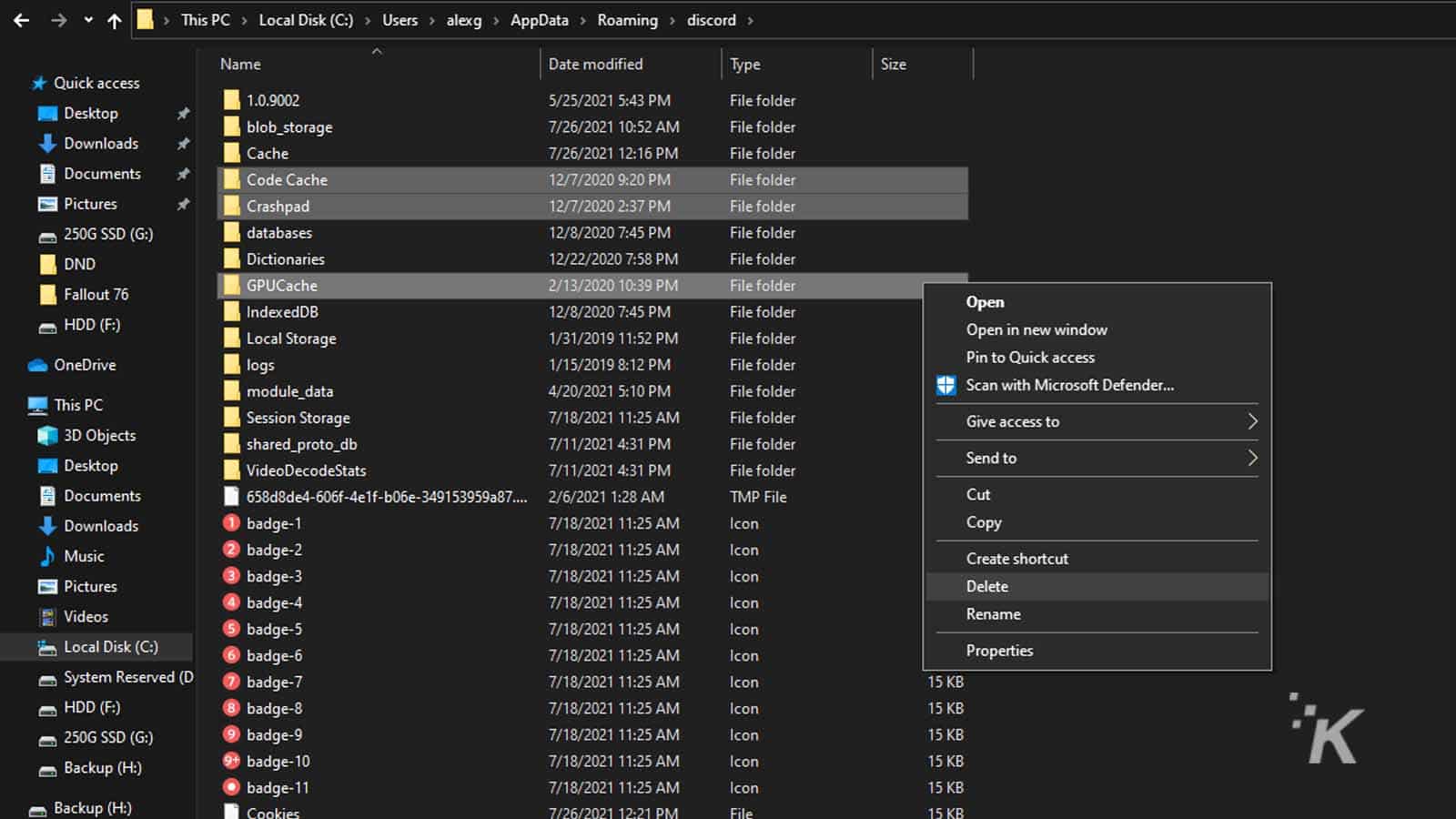
Dovrai quindi svuotare il Cestino per cancellare completamente questi dati dal tuo dispositivo. Ciò consentirà di svuotare la cache di Discord su Windows e potrebbe aiutare il tuo dispositivo a funzionare più agevolmente. Se stai usando macOS, segui questi passaggi:
Come svuotare la cache di Discord su macOS
Il processo per svuotare la cache di Discord su macOS è molto simile al processo di Windows. Ancora una volta, devi iniziare scavando nei file di sistema di Discord:
1.Apri Finder e seleziona il menu a discesa Vai
2. Seleziona Vai alla cartella e inserisci ~/Library/Application Support/discord/
3. Selezionare le cartelle Cache, Code Cache e GPUCache
4. Fare clic con il pulsante destro del mouse e selezionare Sposta nel cestino
Come Windows, dovrai quindi svuotare il cestino del tuo Mac per eliminare completamente i dati memorizzati nella cache di Discord. E questo spiega come svuotare la cache sul programma Discord che puoi scaricare sul tuo computer.
Come svuotare la cache sul browser
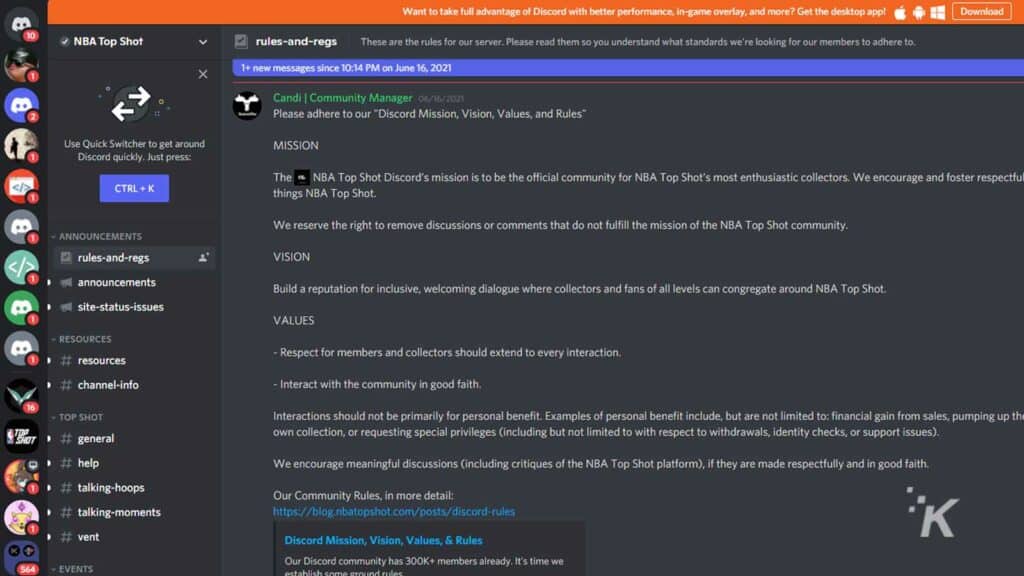
C'è anche un'opzione aggiuntiva per gli utenti Discord sul computer. Se non desideri scaricare il client Discord sul tuo computer, puoi sempre utilizzare l'app da un browser web. Tuttavia, Discord memorizzerà comunque i dati memorizzati nella cache tramite il tuo browser per provare ad aiutare a caricare alcuni media più velocemente la prossima volta che torni.

A seconda del browser Web scelto, la cancellazione dei dati memorizzati nella cache potrebbe assumere una forma diversa. Per gli utenti di Google Chrome, premi contemporaneamente Ctrl, Maiusc ed Elimina sulla tastiera per aprire l'opzione per cancellare la cronologia di navigazione. Se stai usando Safari, puoi usare una scorciatoia simile. Premi Comando, Alt ed E contemporaneamente per svuotare la cache su Safari.
Firefox è un po' diverso. Firefox richiede di scorrere il menu delle impostazioni nella barra degli strumenti per svuotare la cache. Passa a Opzioni>Privacy e sicurezza>Cookie e dati del sito per accedere e svuotare la cache. Per ulteriore assistenza con Firefox, consulta la nostra guida completa qui.
Come svuotare la cache di Discord sui dispositivi mobili
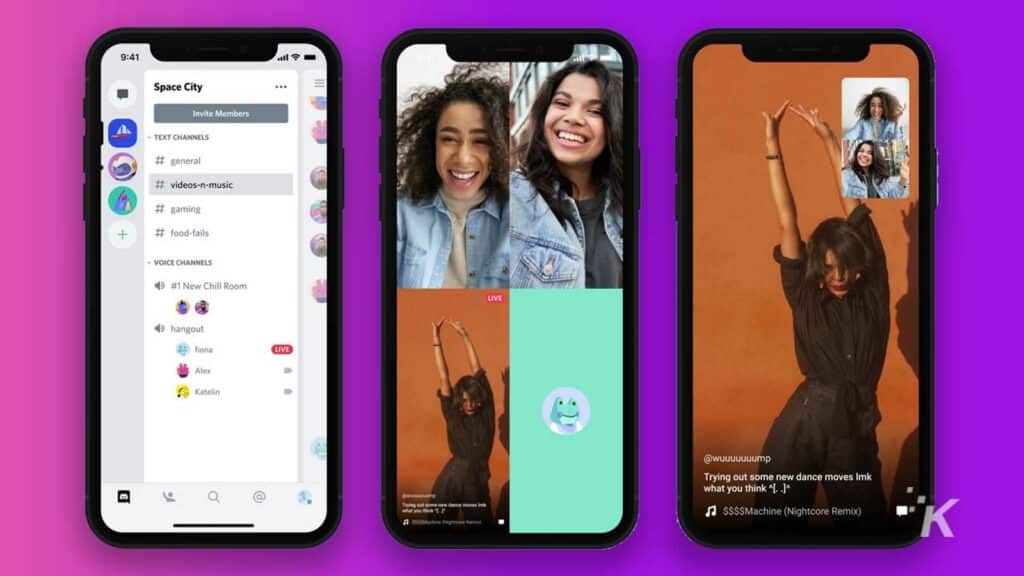
L'ultima cosa che voglio coprire sono i dispositivi mobili. Poiché Discord è diventata una piattaforma così versatile, ha sviluppato una popolare app mobile per aiutare le persone a rimanere in contatto con i loro gruppi in movimento. L'app mobile utilizza anche i dati memorizzati nella cache per aiutare potenzialmente con i tempi di caricamento, ma, proprio come sui computer, questi dati a volte possono rallentare il dispositivo in generale.
Fortunatamente, c'è un modo per svuotare la cache anche sui dispositivi mobili. Tuttavia, nel caso dei dispositivi iOS, quel metodo potrebbe non essere troppo attraente. Sfortunatamente, iOS non offre agli utenti l'opzione rapida di svuotare la cache di qualsiasi app sul dispositivo. L'unico modo per cancellare i dati memorizzati nella cache di Discord sui dispositivi iOS è eliminare l'app e scaricarla di nuovo.
Se hai un dispositivo Android, eliminare la cache dell'app Discord è un po' più semplice. I dispositivi Android hanno la possibilità di svuotare la cache da qualsiasi app, semplicemente accedendo alle impostazioni dell'app del dispositivo. All'interno delle impostazioni dell'app del tuo dispositivo, avrai la possibilità di svuotare la cache di ogni singola app con pochi semplici passaggi. Dai un'occhiata alla nostra guida completa qui.
Perché è necessario svuotare la cache?
Quindi copre quasi tutti i modi possibili per svuotare la cache di Discord. Allora perché dovrebbe anche farlo in primo luogo? Sebbene non sia super necessario, può effettivamente aiutare le prestazioni complessive di un dispositivo durante l'utilizzo di altre app o programmi.
Discord è simile a un forum pubblico, con migliaia di gruppi diversi in cui le persone possono riunirsi. A causa delle enormi dimensioni di Discord e della sua base di utenti, molti media vengono caricati e trasmessi su vari canali Discord, poiché le persone condividono i loro interessi con altri. Il programma utilizza i dati memorizzati nella cache per archiviare pezzi che supporti digitali in modo che non impieghino molto tempo per caricarsi dopo la prima volta.
Mentre la cache di Discord aiuta sicuramente con i tempi di caricamento per alcuni aspetti dei media all'interno della piattaforma Discord stessa, nel tempo può essere accumulata troppa cache, causando un rallentamento del dispositivo in altre aree. Per questo motivo, è una buona idea svuotare periodicamente la cache di Discord (così come la cache per altri programmi) per garantire che il tuo dispositivo mantenga il suo pieno potenziale di prestazioni.
Hai qualche idea su questo? Fatecelo sapere in basso nei commenti o trasferite la discussione sul nostro Twitter o Facebook.
Raccomandazioni della redazione:
- Quale abbonamento PlayStation è adatto a te: PS Plus o PS Now?
- Hai bisogno di una Xbox per utilizzare lo streaming di giochi xCloud?
- Perché la mia Xbox One continua a spegnersi?
- Come abilitare la sintesi vocale e la sintesi vocale su Xbox
